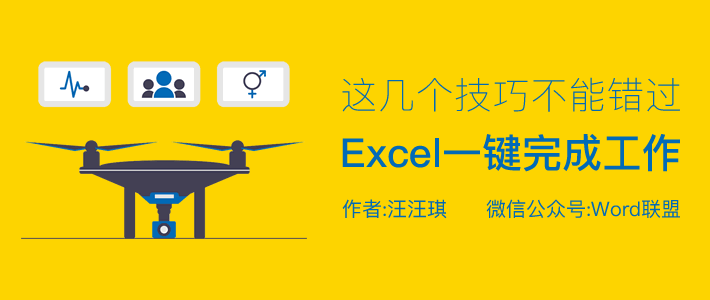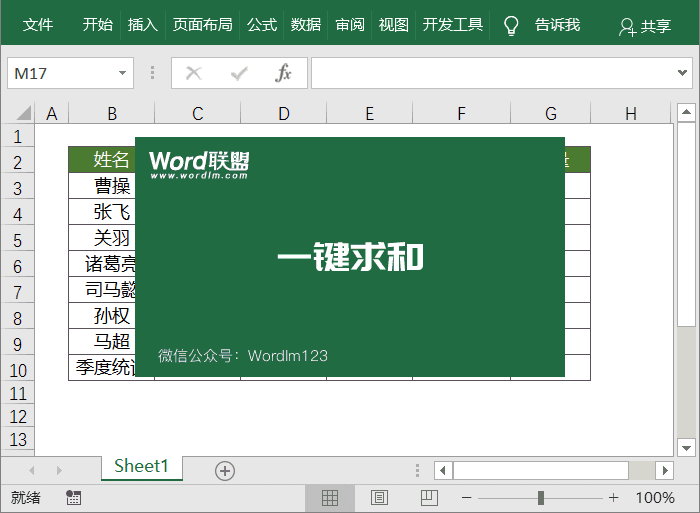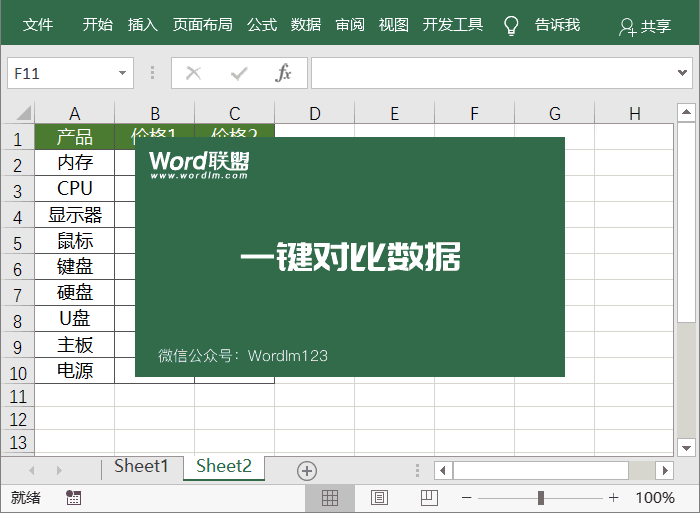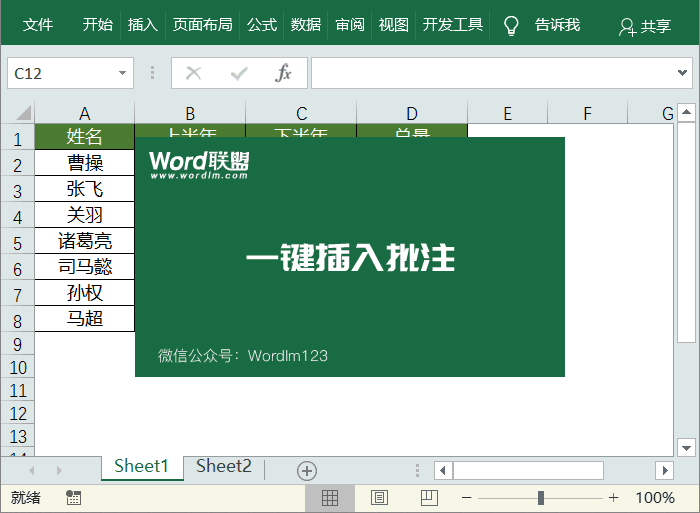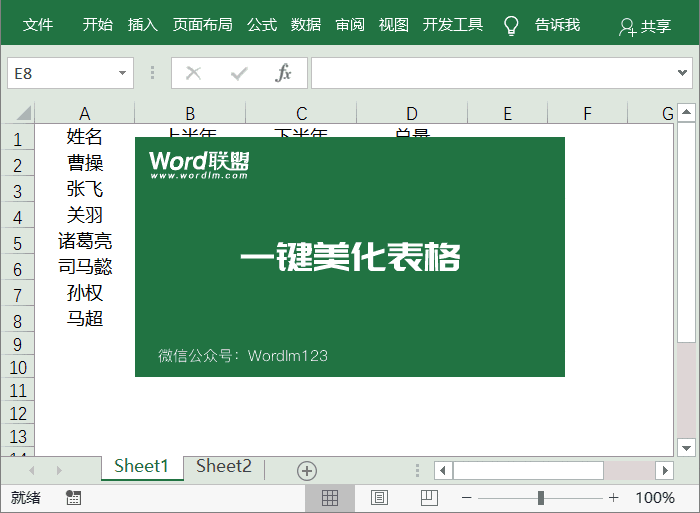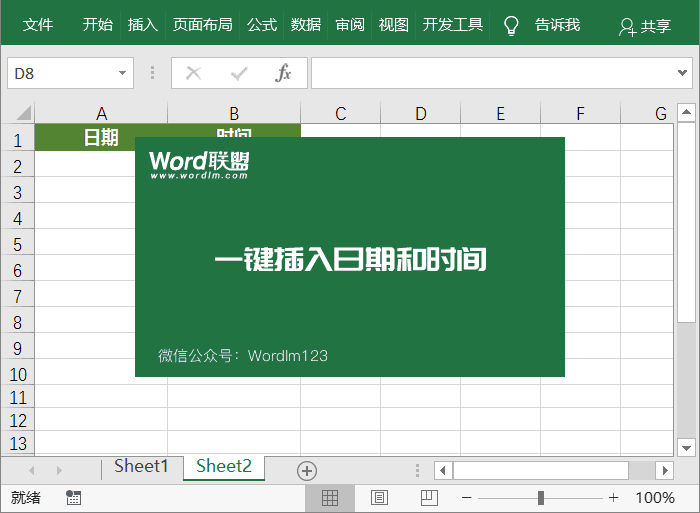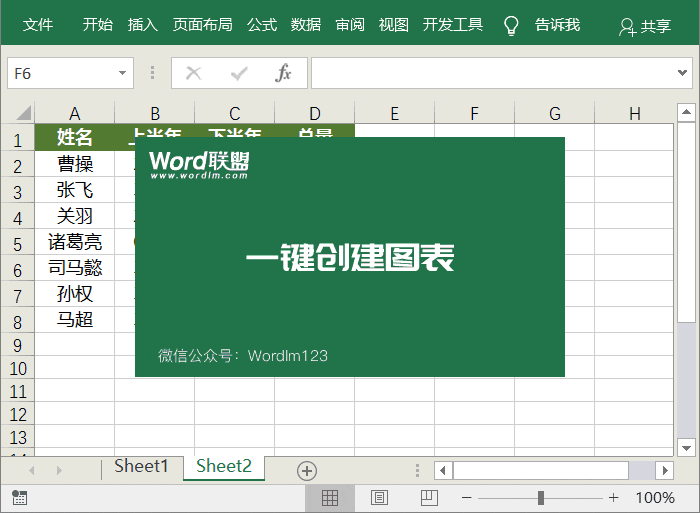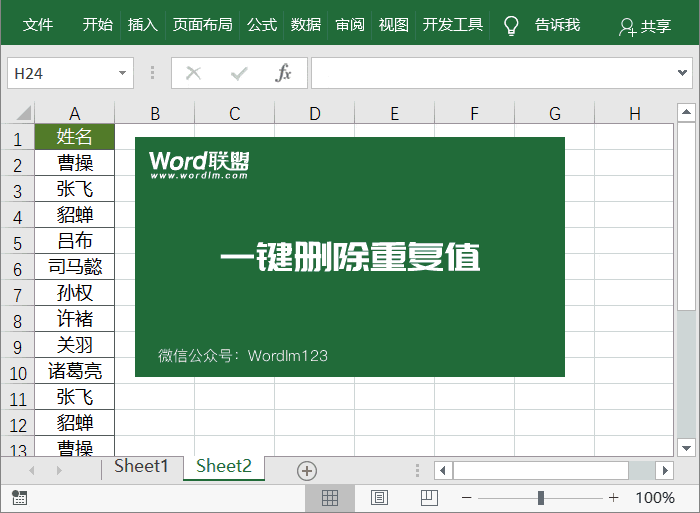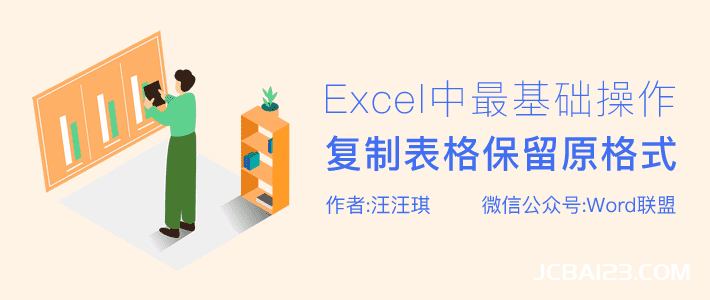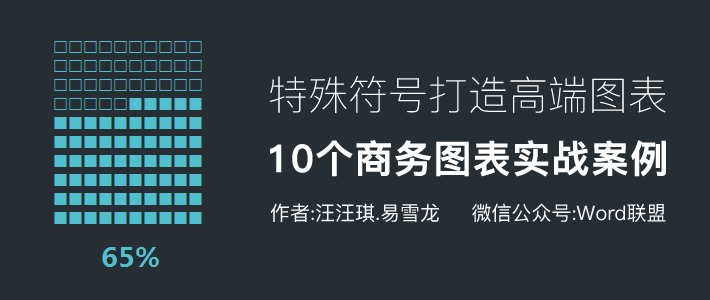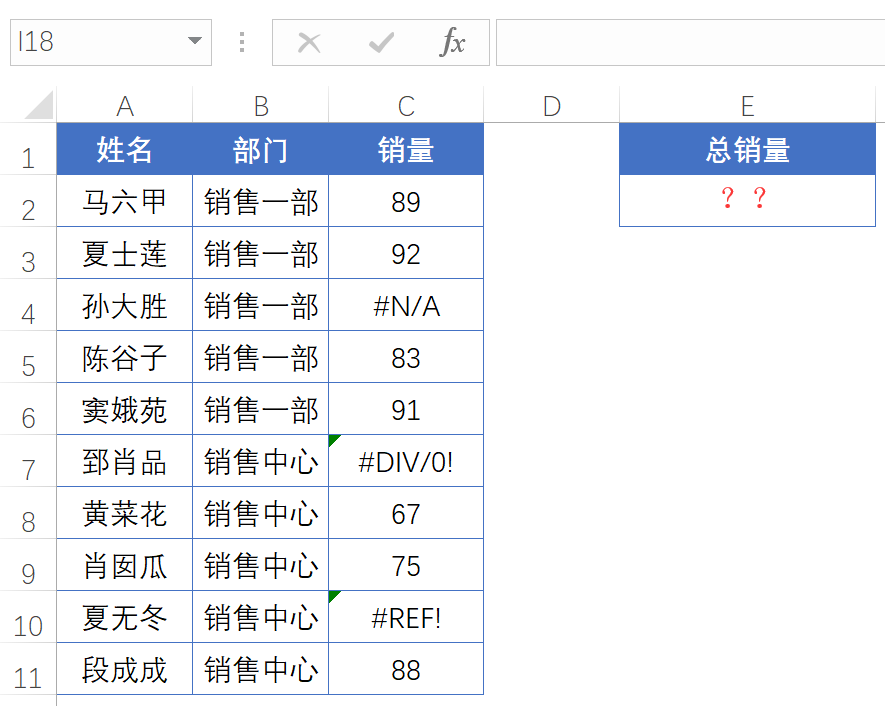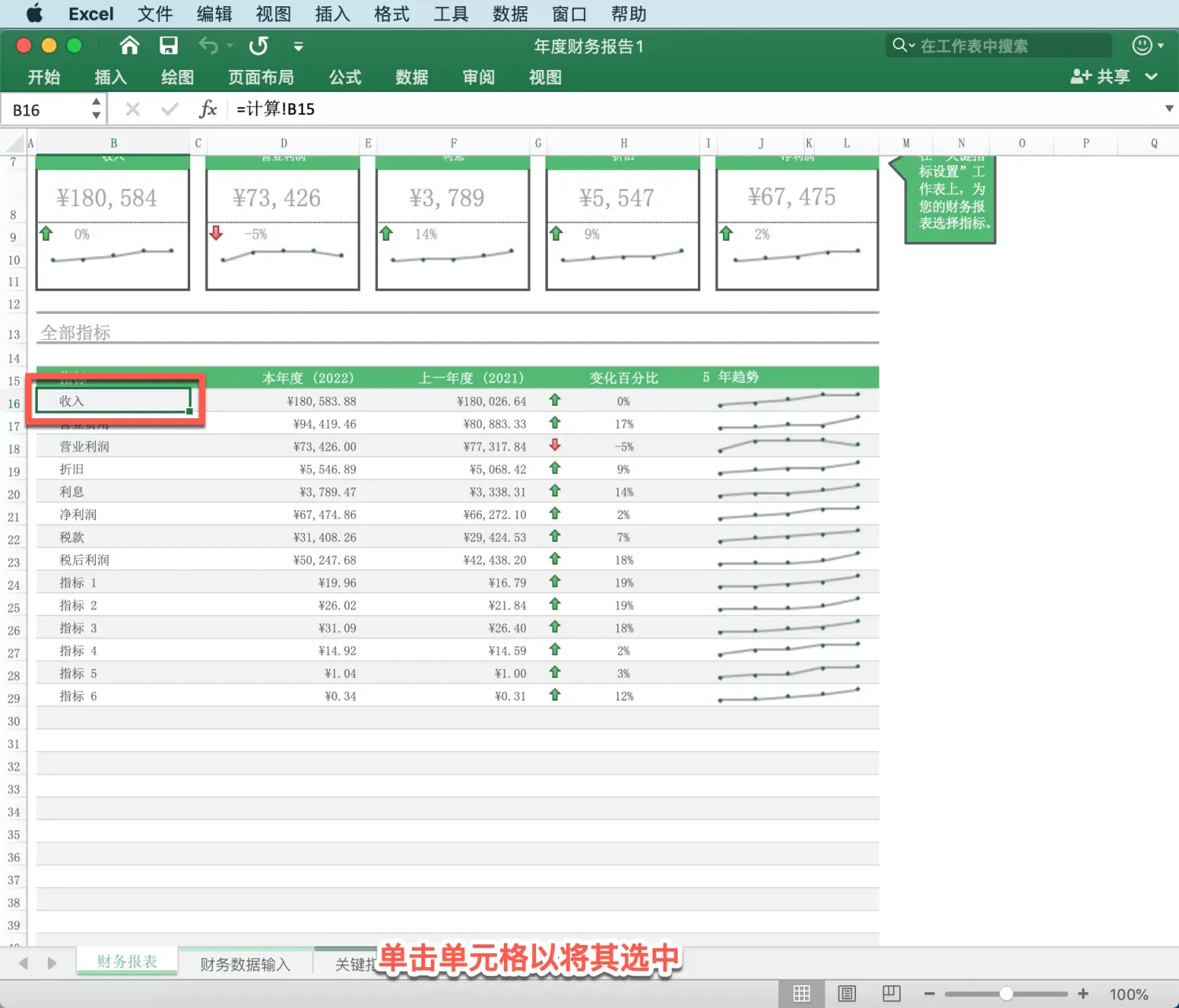Excel一键完成工作任务,这几个技巧不能错过!
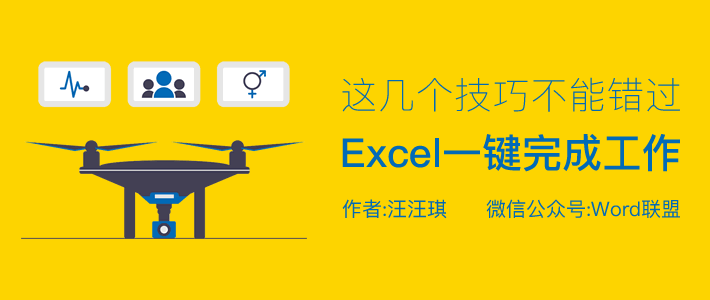
今天小汪老师给大家分享一篇关于Excel中能够一键搞定工作的小技巧!
01 Excel一键求和
EXCEL对数据进行求和是我们工作中经常要做的一件事情,你平常是如何求和的呢?不妨试试「Alt + =」进行一键求和。
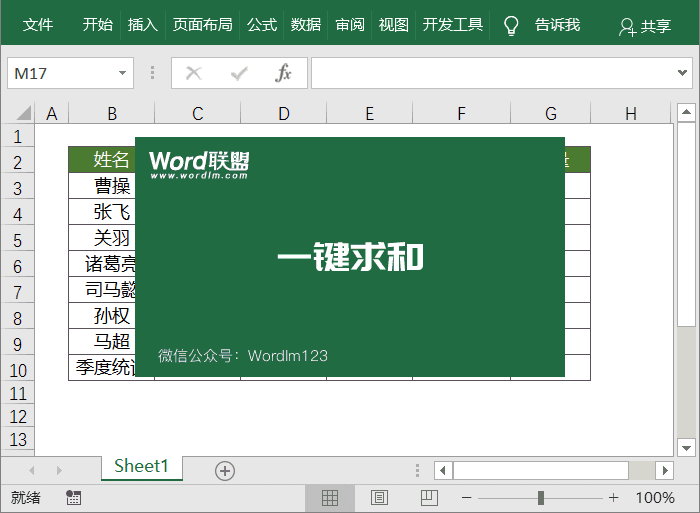
02 Excel一键对比数据
如何快速的将两列数据不对比不同之处呢?首先,选中需要对比的两列数据,然后「Ctrl + \」即可一键对比,最终会将不同的数据单元格选中。
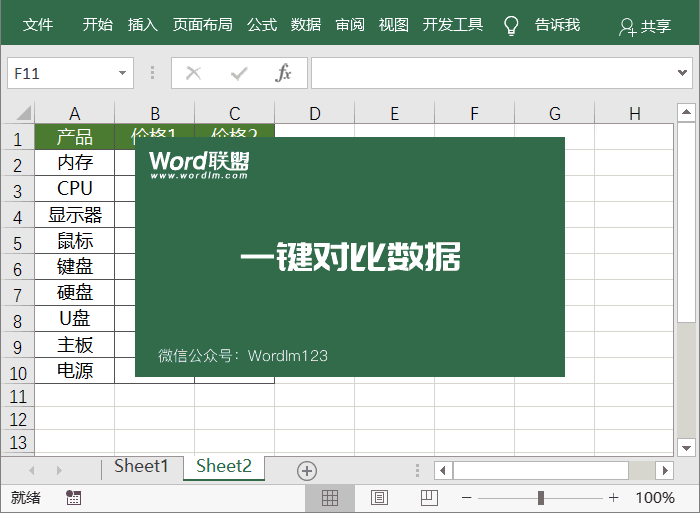
03 Excel一键插入批注
批注功能可以帮助我们添加注释,让我们更好的理解单元格内容的意思。一般,我们都是使用右键添加批注的,如果想更快的插入批注,可以使用「Shift + F2」一键插入。
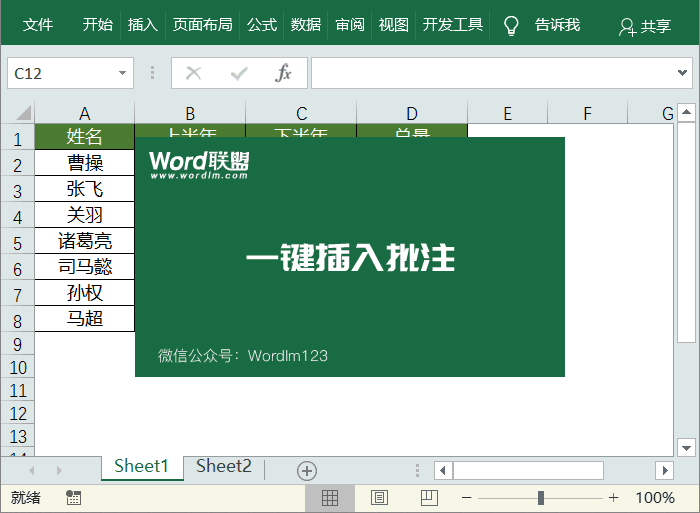
04 Excel一键美化表格
想让表格更加的美观好看?我们只需使用快捷键「Ctrl + T」,给表格自动套用格式。
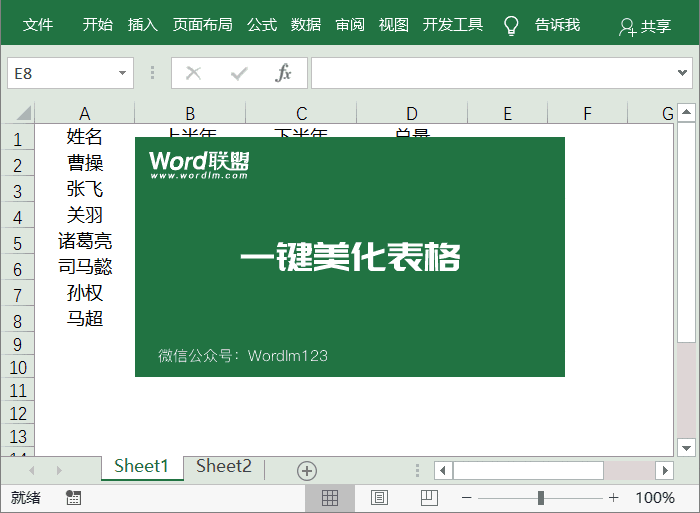
05 Excel一键插入日期和时间
在有些时候,我们需要在表格中插入当前的日期或者是当前时间,那么,我们可以利用「Ctrl + ;」一键插入当前日期,和「Ctrl + Shift + ;」一键插入当前时间来快速搞定。
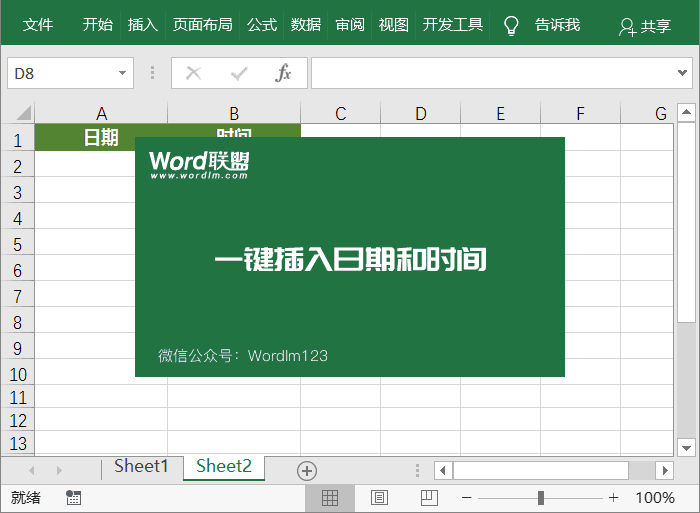
06 Excel一键创建图表
想要快速在Excel中将数据变成图表吗?选中数据区域任意一单元格,使用快捷键「Alt + F1」即可快速将数据生成图表。
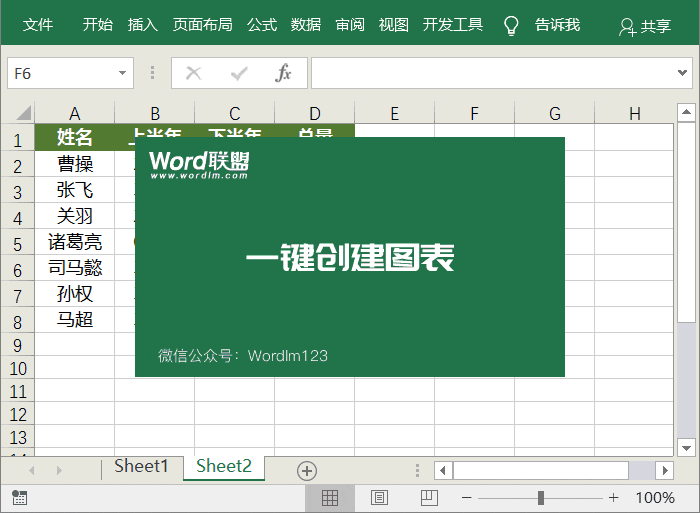
07 Excel一键删除重复值
数据录入的太多,难免会有重复的内容,那我们应该如何应对呢?用肉眼去找,显然不够效率了。选中数据,进入「数据」-「数据工具」-「删除重复值」确定即可快速找到并删除重复内容。
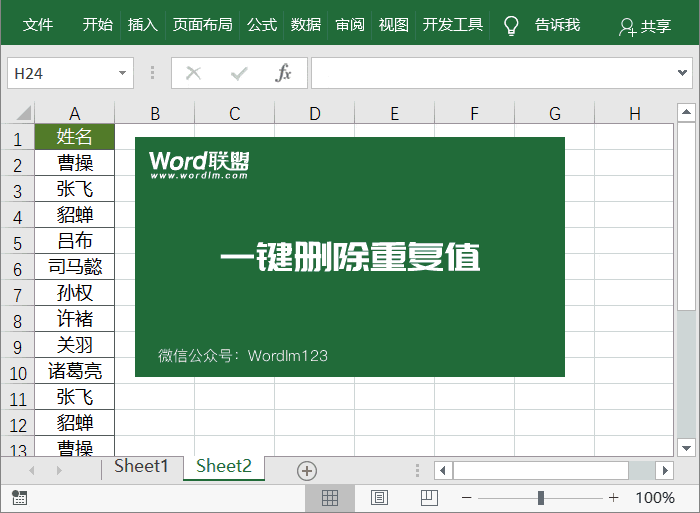
“Excel一键完成工作任务,这几个技巧不能错过!” 的相关文章
在使用Excel制表过程中,我们经常会将做好的表格,复制到其他地方去,但是粘贴过去的表格格式、行高、列宽都发生了变化,还需要手动调整一番。 如果所示,直接复制粘贴表格,行高与列宽会被改变。 那复制粘贴表格怎么保留源格式不变呢? &...
熟练掌握Excel函数公式,能够在处理数据时,更加的快速、高效的完成工作。对于普通人来说,只要掌握一些常用的公式,应对日常办公即可。今天,小汪老师就来给大伙分享几个简单、常用的公式。 1、Excel排名计算 =RANK(E2,E:E) 能够快速的帮助你计算出该...
通常我们要制作图表,都是在Excel中通过数据来生成图表。但是,今天所要给大家介绍的制作图表方法并非如此,它是利用一些特殊符号,然后通过函数完成对图表制作。这里我们会通过十个案例,详细的教大家制作方法! 01 条形图 公式: =R...
如何对带有错误值的数据进行求和。 先来看数据源,C列是不同业务员的销量,有些单元格中是错误值: 现在需要在E2单元格计算出这些销量之和,如果直接使用SUM函数,会返回错误值,该怎么办呢? 普通青年公式是这样的,输入完成后,要按住SHift+ctrl不放,按回车。 =SUM(IFERR...
欢迎观看 Microsoft Excel 教程,小编带大家学习 Excel 的使用技巧,了解如何在 Excel 中选择单元格行和列。 在 Excel 中可以选择一个或多个单元格、行和列的单元格内容。注意,如果工作表处于受保护状态,可能无法在工作表中选择单元格或其内容。 选择一个或多个单元格,单击单元...
大家在平常工作学习经常用到PPT比如产品汇报、培训、工作总结等方面,为什么别人制作的PPT都很好看、高级,自己制作的却很普通?今天小编就给大家分享7个非常实用的PPT技巧,让你的幻灯片瞬间充满高级感,大家一起来学一学吧! 01饼状图旋转 大家在做工作总结和数据分析的时候,经常需要用到...